Android 12’de sunulan yeni özelliklerden biri, bir Pixel telefonunuz varsa, telefonunuzun renk paletini duvar kağıdınızınkiyle otomatik olarak eşleştirme yeteneğiydi. tema olarak seçtiğiniz renk paletini alın.
O zamanlar yalnızca Google uygulamaları tarafından sunulan tema simgelerini kullanabiliyordunuz. Örneğin, Android 12 beta kullanan bir Pixel 3’te denediğimde, ana sayfamdaki simgelerin hepsini olmasa da bazılarını renkli bir arka plana karşı siyah tasarımlara dönüştürdü. (Dürüst olmak gerekirse, normal çok renkli simgelerin çok daha iyi göründüğünü düşündüm.) Slack için olduğu gibi üçüncü taraf simgeleri olduğu gibi kaldı.
Android 13’te, simgelerinizin bir renk paletini takip etme yeteneği, geliştiriciler kodlamalarını buna izin verecek şekilde değiştirdikleri sürece daha fazla simgeye genişletildi. Mevcut Pixel 6 cihazımda temalı simgeleri açtığımda, telefonumdaki birçok uygulama arasında yeni temayı takip eden hemen bulabildiğim (ve bir Google uygulaması olmayan) tek uygulama Bitwarden’dı. (9to5Google çalışan bir üçüncü taraf uygulamaları listesine sahiptir Google’ın temalı görünümünü benimseyebilir.)
Yine de, ana sayfanızın görünümüyle oynayabilmek güzel. Kendiniz denemek ister misiniz? Kolay.
Duvar kağıdınızı seçin
Bir duvar kağıdı seçerek başlayalım.
- Açılır menüyü görene kadar ana ekranınızın boş bir bölümüne uzun basın.
- Seçme Duvar kağıdı ve stil.
- üzerine dokunun Duvar kağıdını değiştir mevcut duvar kağıdınızın iki temsilinin (ana ve kilit ekranları) hemen altındaki bağlantı.
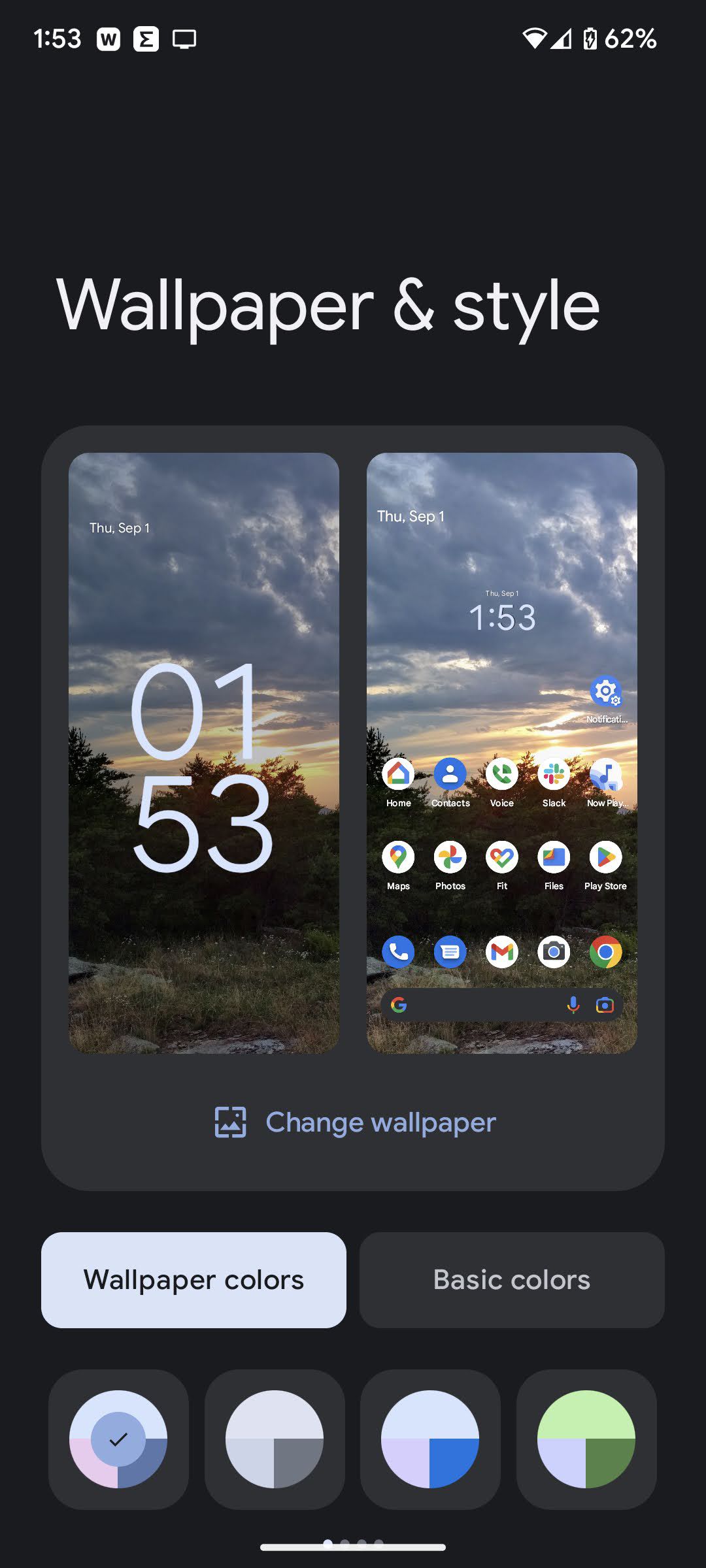
- Duvar kağıdı ekranında sunulan kategorilerden birine dokunun ve ardından belirli bir resmi seçin. Veya adı verilen üst düğmeye dokunun Benim fotoğraflar kendi fotoğraflarınızdan birini seçmek için
- Resminizi seçtikten sonra, ana ekranınızda ve kilit ekranınızda nasıl görüneceğinin bir önizlemesi gösterilir. (Önizleme görüntüsünün altındaki iki düğme, ikisi arasında geçiş yapmanızı sağlar.) Memnunsanız, sağ alt köşedeki onay işaretine dokunun.
- Bir açılır menü size ana ekranda, kilit ekranınızda veya her ikisinde duvar kağıdını kullanma seçeneği sunar. Ve işin bitti! Kendinizi yeni duvar kağıdınızla ana sayfanızda bulacaksınız.
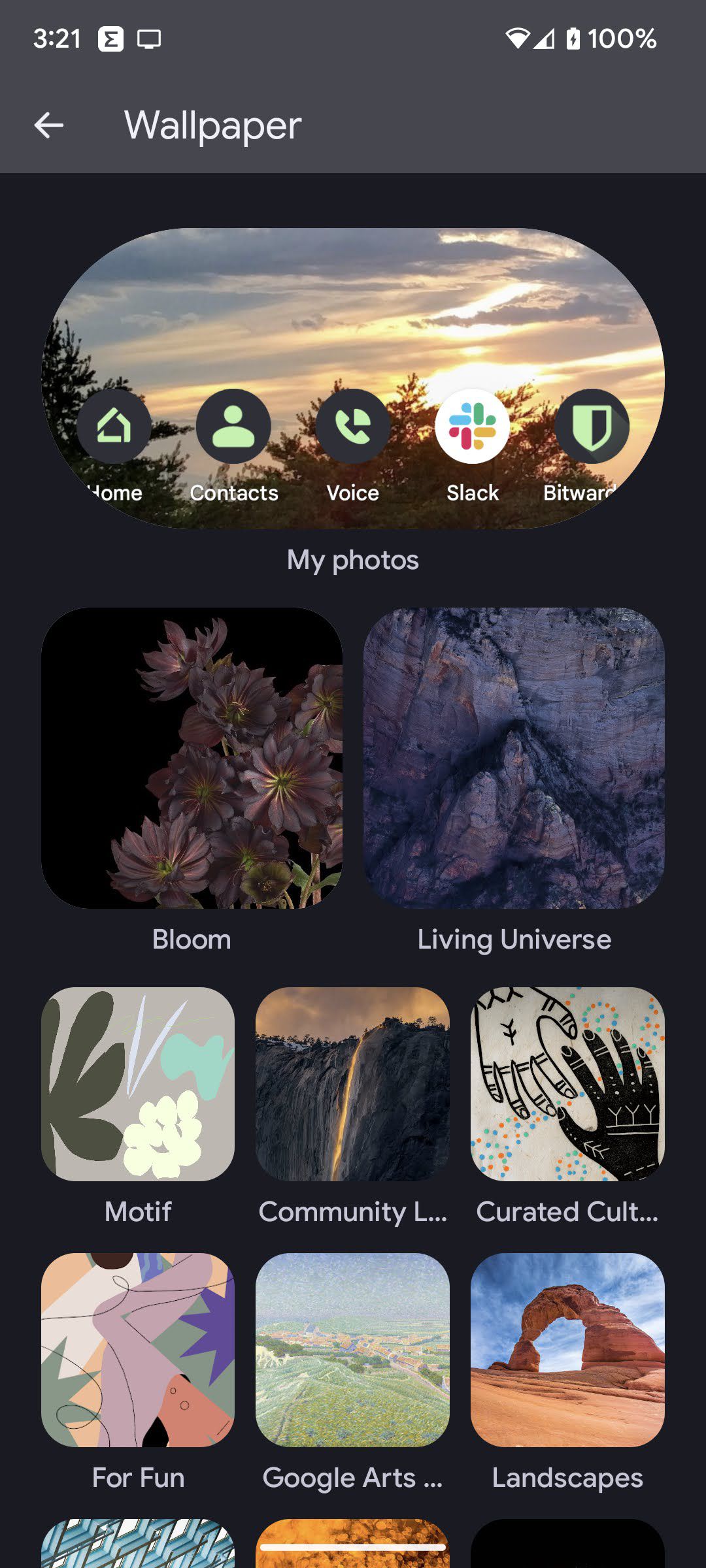
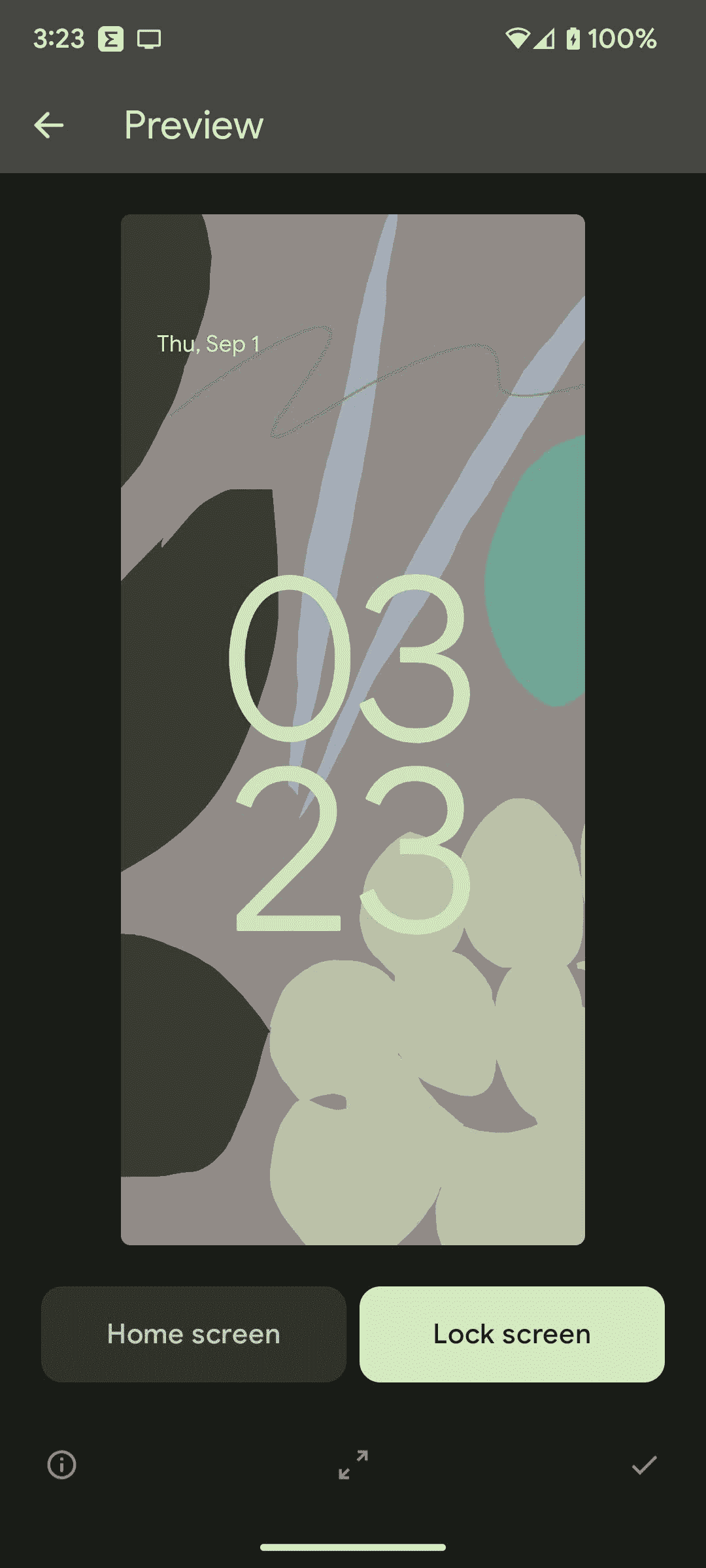
Temanızı değiştirin
Temalı simgeleri denemek isterseniz, Duvar kağıdı ve stil sayfa ve geçiş yap Temalı simgeler. Buradaki ekran görüntüleri, mevcut duvar kağıdımın normal uygulama simgeleriyle ve temalı simgeler açıkken nasıl göründüğünü gösterir. Şu anda, birçok uygulamamdan yalnızca Bitwarden’daki insanlar Android’in temalarını simgesiyle kullanma yeteneğini kurmuş gibi görünüyor; Önümüzdeki haftalarda kaç kişinin daha takip ettiğini görmek ilginç olacak.
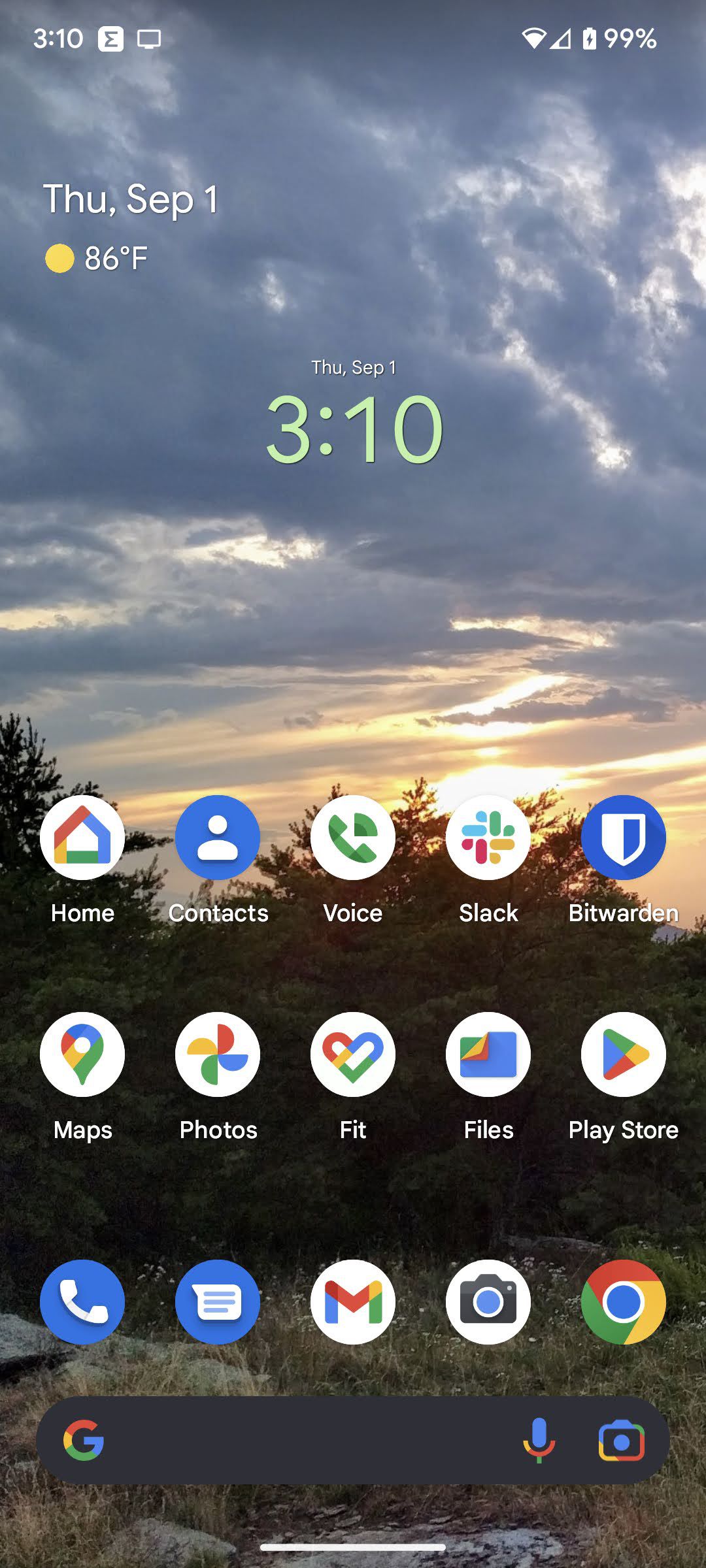
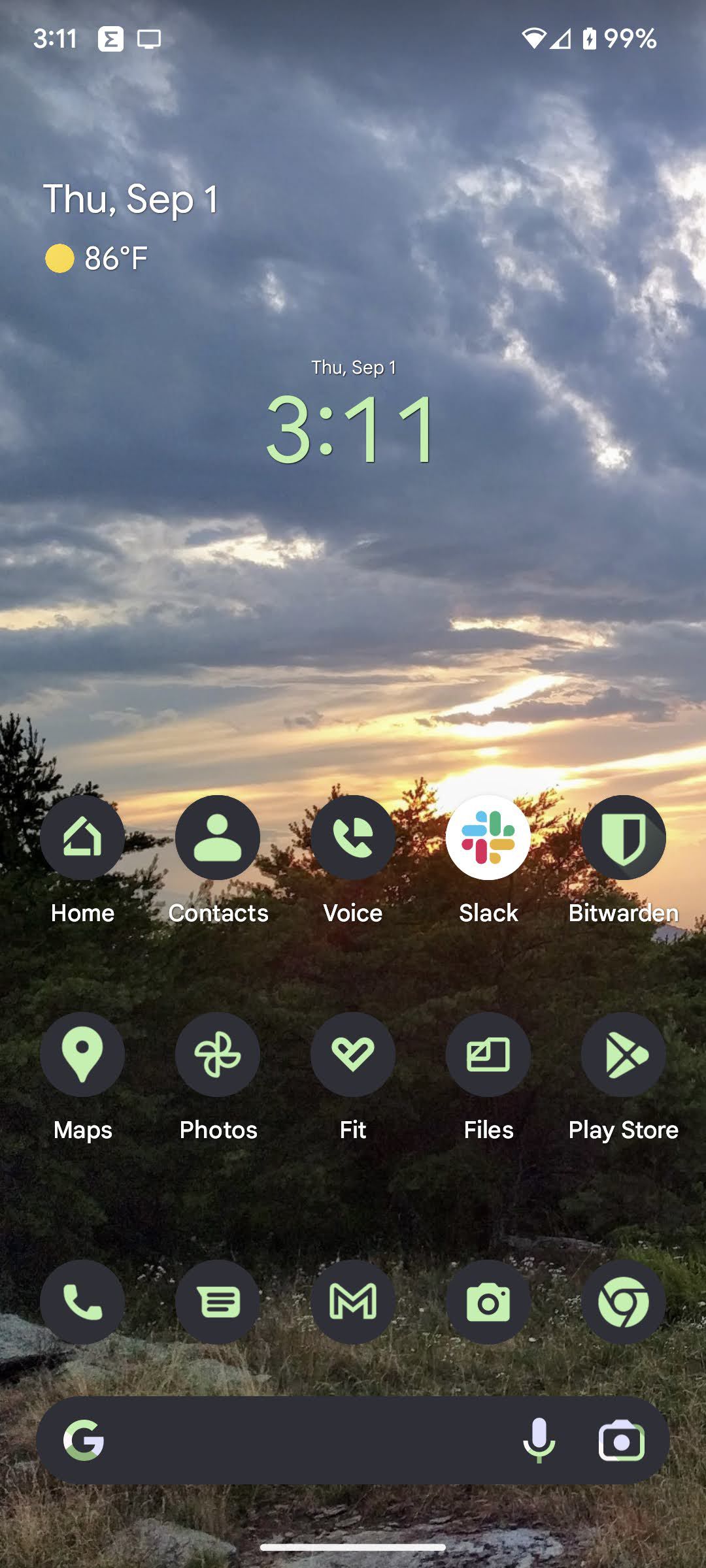
bu Duvar kağıdı ve stil sayfası ayrıca karanlık bir temayı açıp kapatmanıza ve her bir ana sayfada daha az sayıda daha büyük simge elde etmeniz için uygulama ızgarasını değiştirmenize olanak tanır (bu, mevcut simgeleri çok küçük bulanlar için yararlı olabilir).
Renk kombinasyonlarını değiştir
Duvar kağıdı fotoğrafınıza bağlı olarak temanız için farklı bir renk kombinasyonu da seçebilirsiniz.
- Üzerinde Duvar kağıdı ve stil sayfa, seçin Duvar kağıdı renkleri ve gösterilen renk kombinasyonlarından birini seçin. Ayrıca üzerine dokunabilirsiniz Temel renkler bir şey istiyorsanız, iyi, temel.
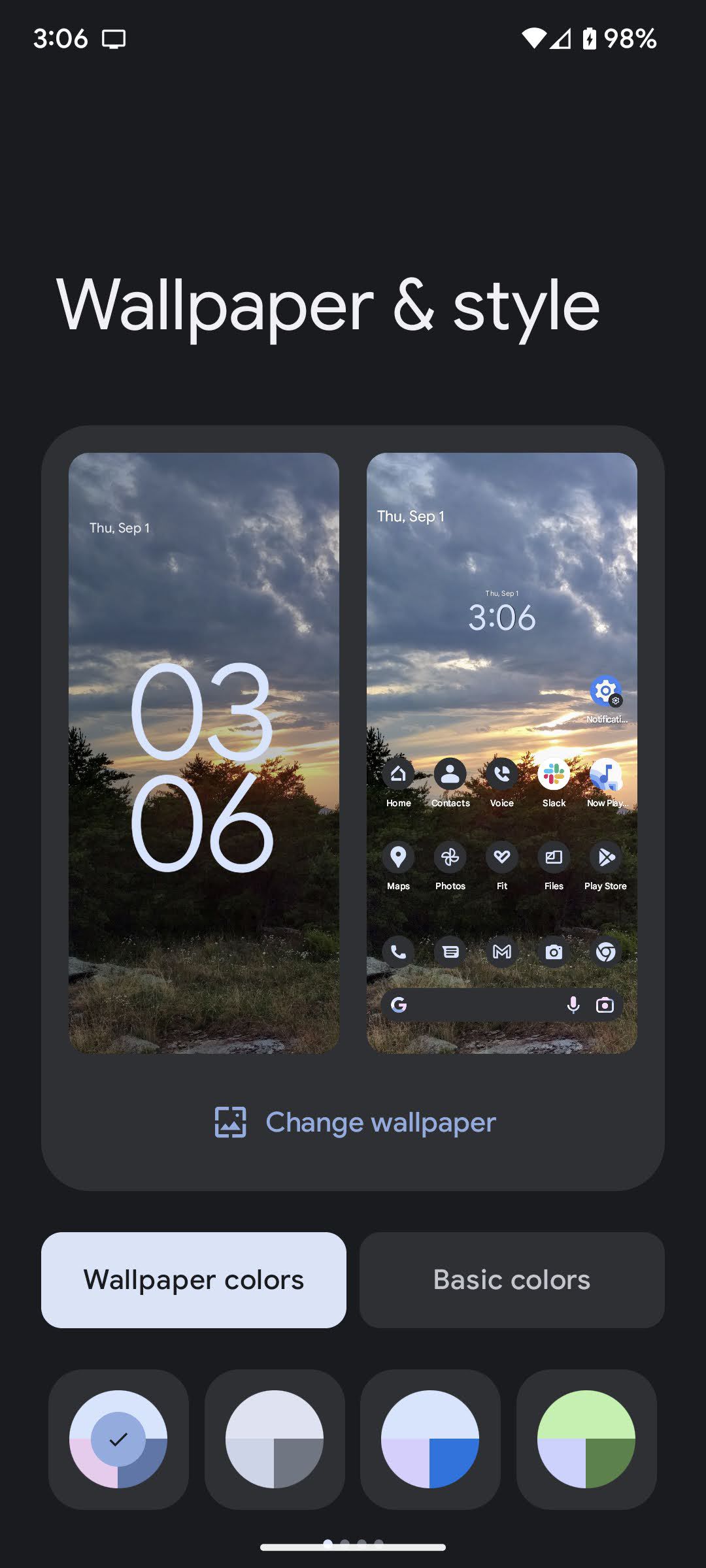
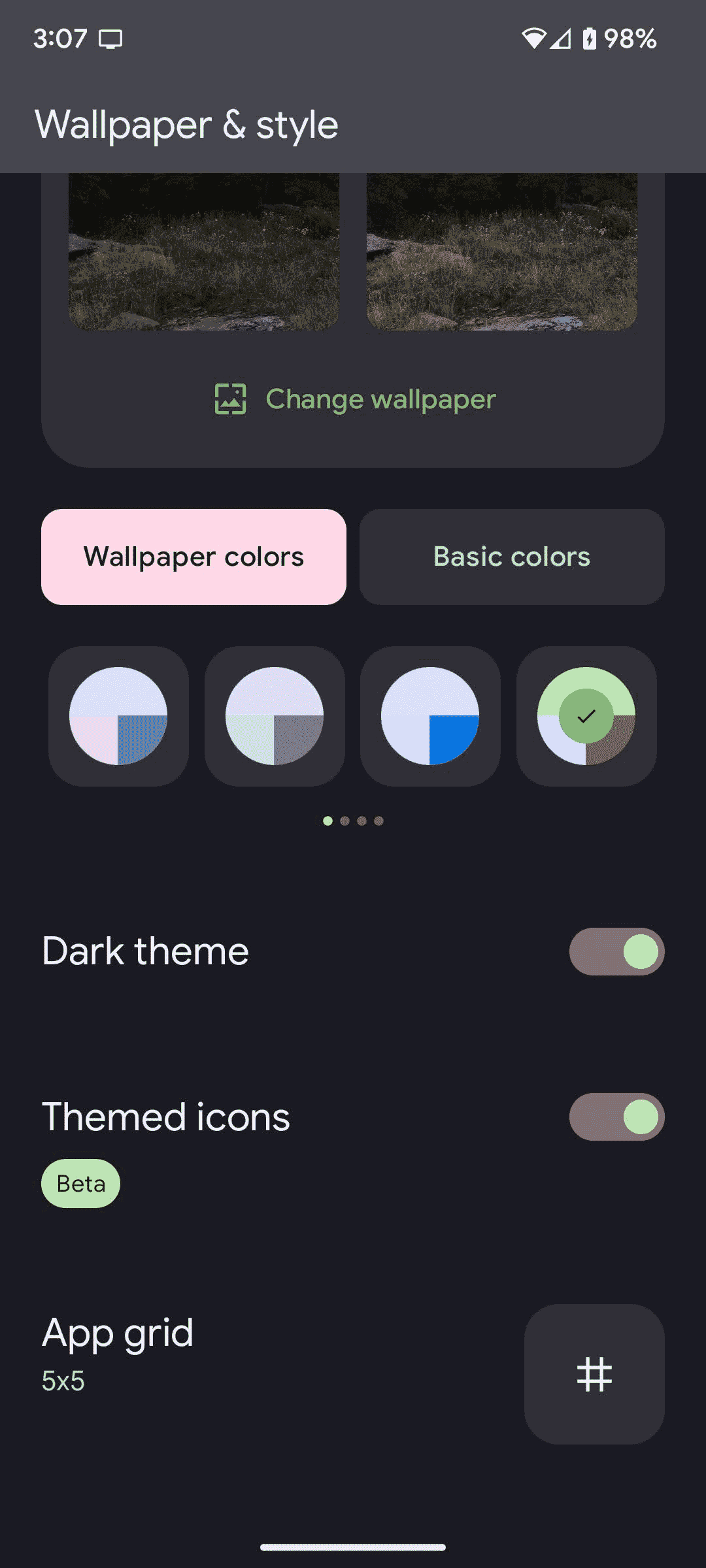
Bu stil kombinasyonları telefonunuzun verimliliğini veya performansını etkilemeyecek olsa da, ekranınızın görünümünü zevkinize veya ruh halinize göre ayarlayabileceğiniz fikri oldukça hoş.
